

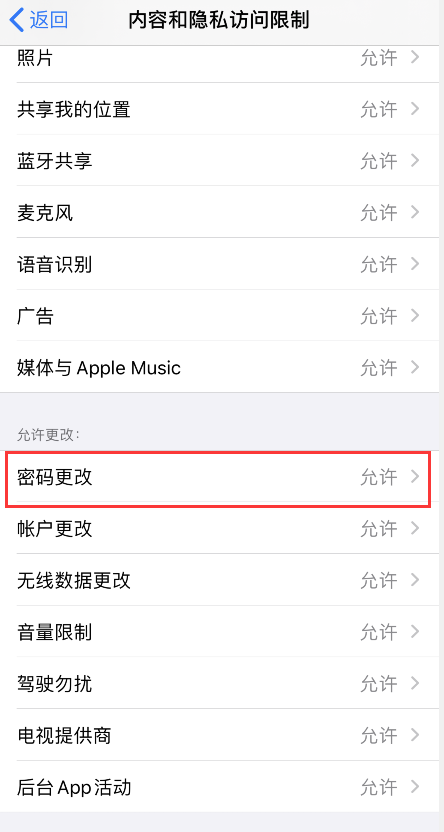
|
导读有小伙伴使用搭载触控 ID 的 iPhone 时,可能遇到了这样的提示,“无法完成触控 ID 设置,请返回并重试”。如果您遇到此问题,可以参考如下办法尝试解决... 有小伙伴使用搭载触控 ID 的 iPhone 时,可能遇到了这样的提示,“无法完成触控 ID 设置,请返回并重试”。如果您遇到此问题,可以参考如下办法尝试解决,有需要的朋友快来了解一下吧! iPhone无法完成触控ID设置解决方法 1.确保您的手指和主屏幕按钮保持清洁而干燥。请使用干净的无绒布擦掉主屏幕按钮上的所有污垢或碎屑。 2.您的手指应该完全盖住主屏幕按钮,在触控 ID 扫描时,您不应按得太快或移动手指。 3.如果您使用了保护壳或屏幕保护膜,请确保它没有盖住主屏幕按钮或周围的圆环。 4.尝试注册其他手指。 5.重启您的设备,如果仍然无法解决问题,请尝试更新到最新系统。 如果查看不到触控 ID 设置选项: 如果您找不到触控 ID 设置选项,请检查屏幕使用时间设置: 打开 iPhone “设置”-“屏幕使用时间”-“内容和隐私访问限制”,下拉到“允许更改”列表,将“密码更改”设置为“允许”即可。
如果已经启用了触控 ID 仍然需要输入密码: 在以下情况下,您可能需要输入密码或 Apple ID,而不是使用触控 ID: 您的设备刚刚重新启动; 您的指纹连续五次不能被识别; 您的设备已超过 48 小时不曾解锁; 您刚刚注册或删除了指纹; 您正尝试在“设置”菜单中打开“触控 ID 与密码”; 您使用了SOS 紧急联络。 如果无法开启触控 ID 或触控 ID 变暗、显示为灰色: 如果前面的步骤未能解决问题,看到“失败 — 无法完成触控 ID 设置”信息,或者当您前往“设置”-“触控 ID 与密码”时发现触控 ID 变暗或显示为灰色,请携带设备前往苹果售后进行检修,或联系 Apple 支持预约维修。 以上就是iPhone无法完成触控ID设置解决方法的全部内容了,希望对大家有所帮助! |
温馨提示:喜欢本站的话,请收藏一下本站!